
إذا كان لديك العديد من الأجهزة التي لا تنتمي إلى النظام البيئي Apple، مثل الهاتف المحمول الذي يعمل بنظام Android أو جهاز كمبيوتر به Windows بالتأكيد لديك مدير كلمات مرور عبر النظام وهذا هو السبب مدير iOS الأصلي لا يناسبك. السؤال هو … هل يمكنني تغيير مدير كلمة المرور الافتراضي في نظام التشغيل iOS لإكمال تسجيلات الدخول تلقائيًا بشكل أكثر راحة؟ الجواب هو إذاوفي هذه المقالة نخبرك بجميع الخطوات التي يجب عليك اتباعها لإجراء هذا التغيير.
على الرغم من أننا نعتقد أن نظام التشغيل iOS يمكنه نقض التغييرات على استخدام تطبيقات الجهات الخارجية لأداء وظائف يمكن للنظام نفسه القيام بها أصليًا ، إلا أن الحقيقة هي أنه قليلاً ما يفتح المزيد من التخصيص.
من السهل التبديل بين مديري كلمات المرور في نظام التشغيل iOS
إذا كنت تريد تغيير مدير كلمة المرور الافتراضي ، فإن الخطوات التي يجب اتباعها هي كما يلي:
- باستخدام جهاز iPhone أو iPad ، انتقل إلى الإعدادات> كلمات المرور والحسابات.
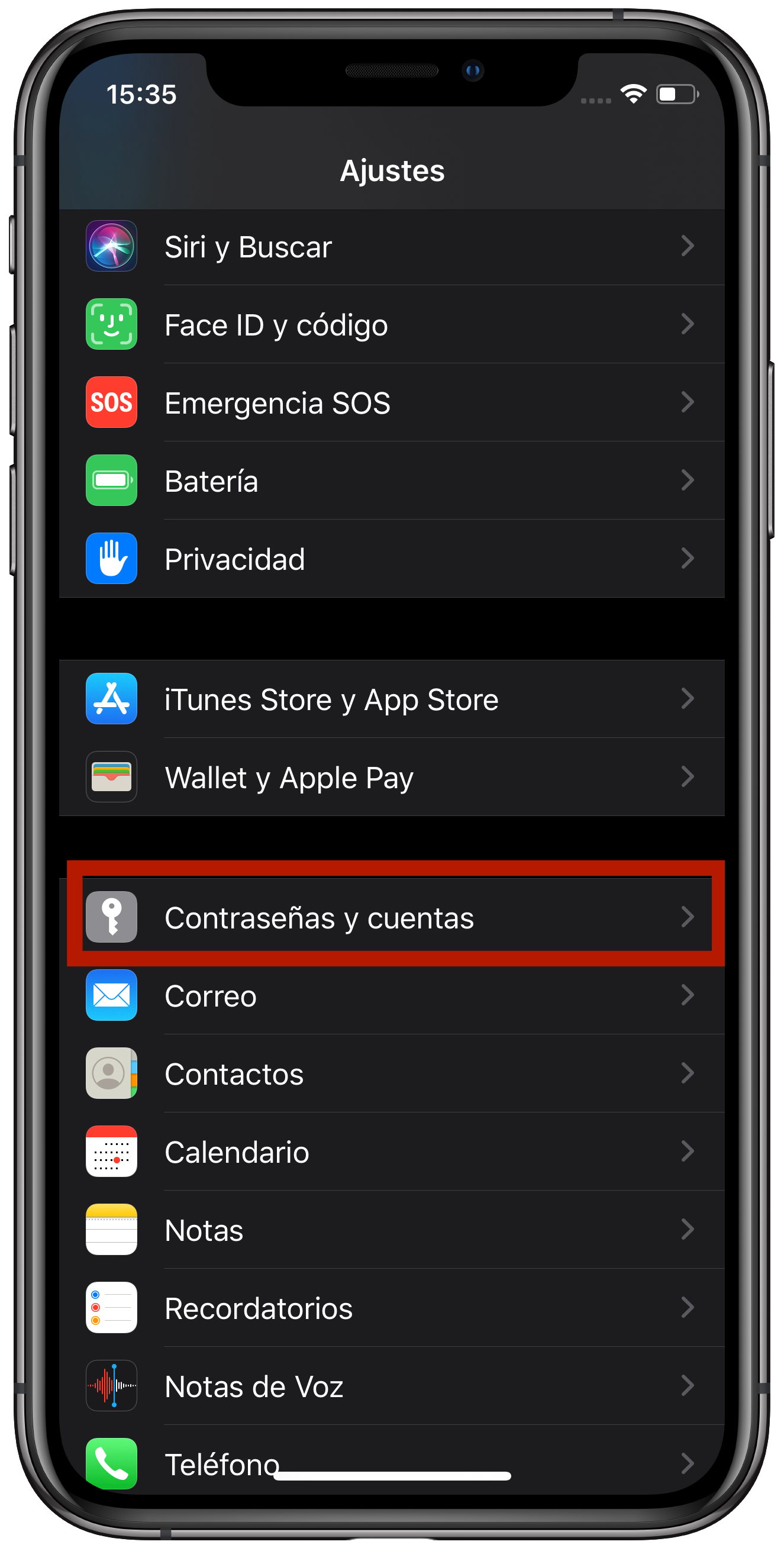
- سوف نصل إلى علامة التبويب كلمات مرور الملء التلقائي.
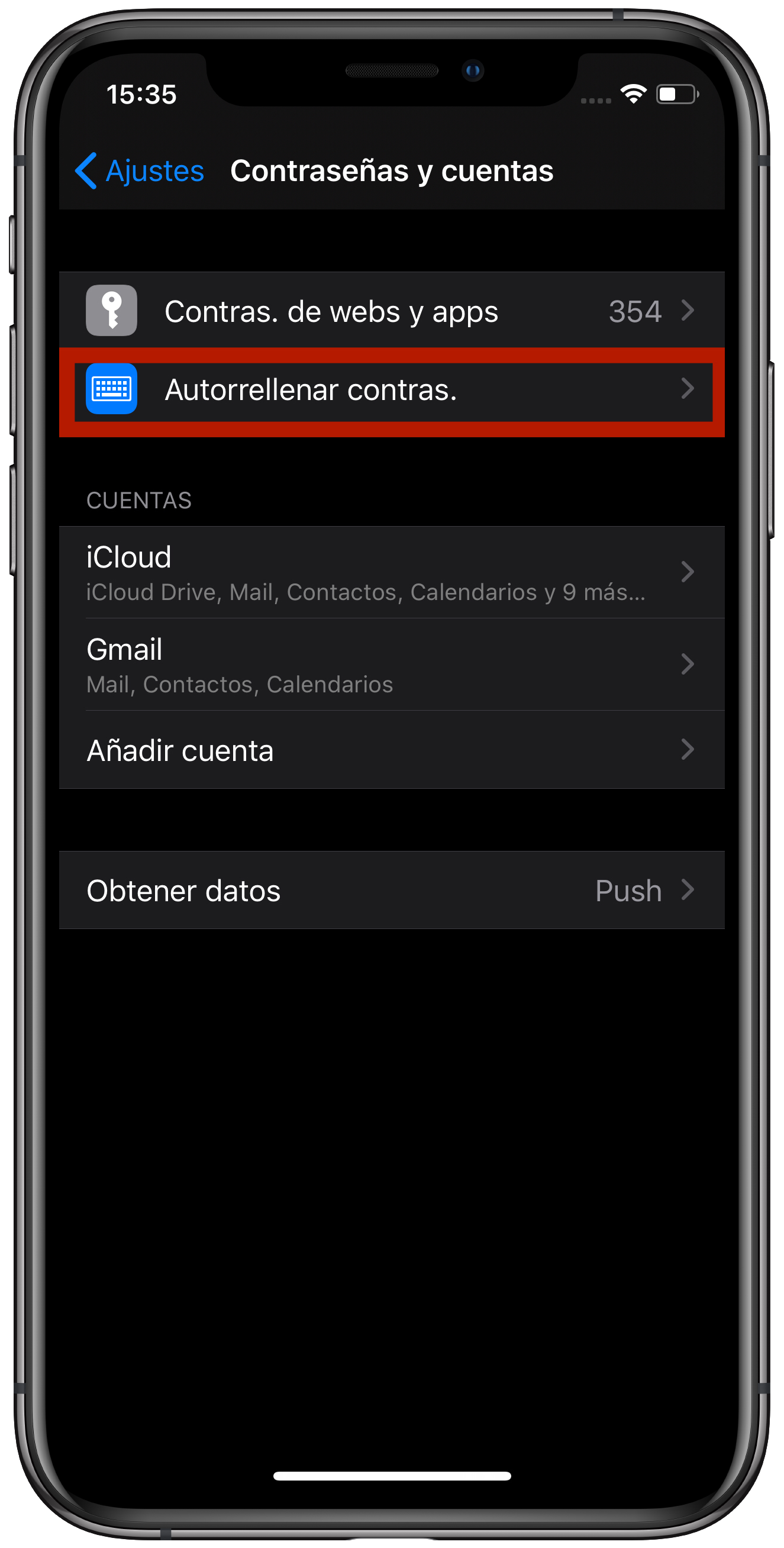
- في هذه النافذة ، علينا ببساطة إلغاء تحديد الخيار «سلسلة المفاتيح ICloud». يجب أن تضع في اعتبارك أن العديد من المديرين قد يكون لديهم أصول ، وعند ملء كلمة المرور ، سيسألك النظام عن أي منها تريد استخدامه من الجميع.
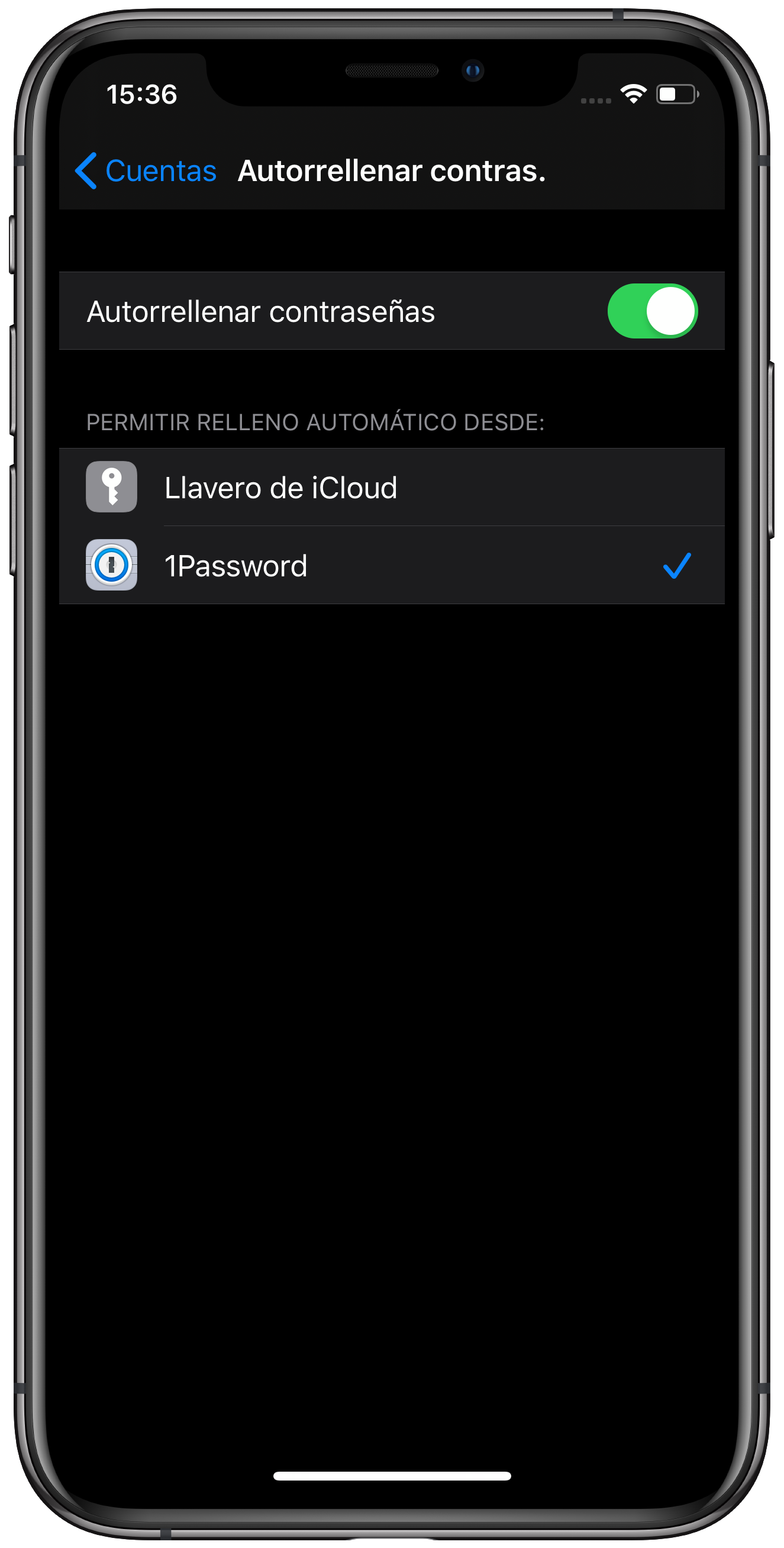
كما نقول ، في كل مرة يتعين عليك تسجيل الدخول إلى صفحة ويب من خلال Safari أو مستعرض آخر ، سيتم استخدام مدير كلمة المرور الذي حددته في هذا الخيار. رغم ذلك ، عندما تكون في نموذج التسجيل سيبقى keychain iCloud نفسه الذي يوصي كلمات مرور قوية.
1password إنه بلا شك أحد أفضل البدائل لإدارة كلمة المرور في نظام التشغيل iOS لأنه متوافق مع أي جهاز بغض النظر عن نظام التشغيل. ولكن إذا كان لديك أجهزة داخل النظام البيئي فقط Apple مثل Mac أو iPad أو iPhone لأنه من الأفضل الاستمرار في استخدام مدير كلمات المرور الأصلية لأنه يعمل بشكل جيد ويتكامل بشكل أفضل بكثير من الآخرين مثل 1Password غير الأصلي.
اترك لنا في مربع التعليقات إذا كنت تستخدم مدير كلمة مرور iOS الأصلي أو اخترت كلمة مرور مختلفة يوميًا.
